首页 / 教程
win10文件夹图标一大一小怎么办win10文件夹图标调整方法
2022-10-28 05:28:00
win10系统想必是很多玩家们都不陌生的电脑系统!在不断使用中许多的用户们都出现了文件夹图标一大一小的问题?小编就带来了win10文件夹图标调整方法一起来看看吧。
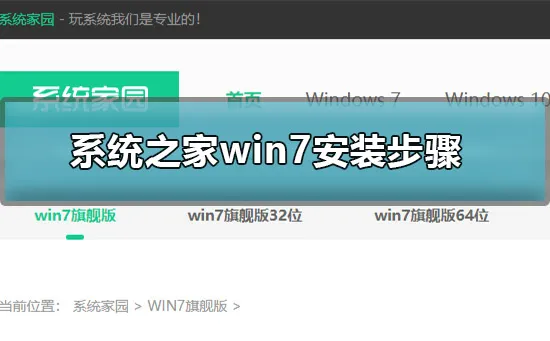
win10文件夹图标一大一小调整方法:
1、首先可以点击文件夹中的“查看”菜单。
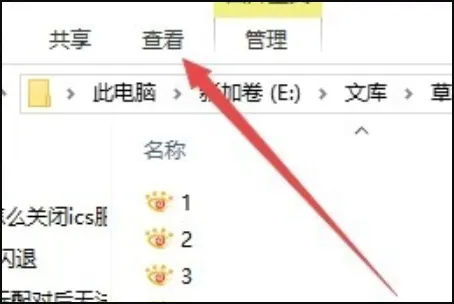
2、在打开的查看工具栏上点击“大图标”图标。
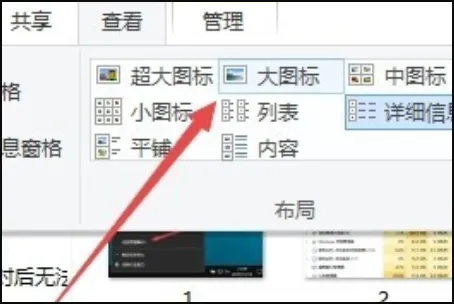
3、接着再点击工具栏右侧的“选项”图标。
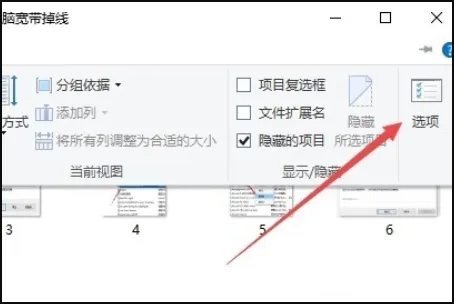
4、这时可以打开Windows10系统的文件夹选项窗口,点击窗口中的“查看”标签。
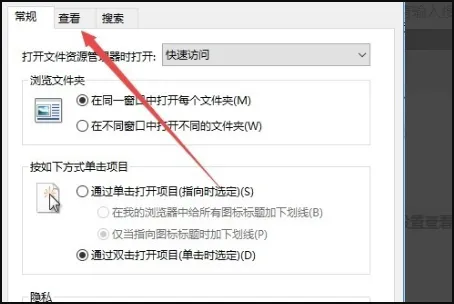
5、在打开的窗口中点击“应用到文件夹”图标。

6、这时会弹出一个确认应用设置到文件夹的提示,点击“是”按钮即可。
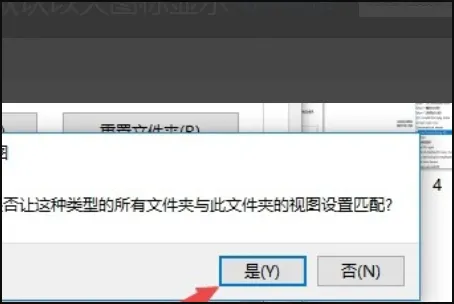
7、这时我们每次打开文件夹的时候,其中的文件就以大图标样式显示出来,非常的直观了,用户们就可以按照自己的习惯来进行图标的统一大小调整了。
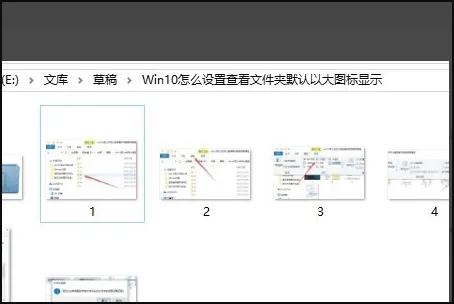
最新内容
| 手机 |
相关内容

windows10中设置 【Windows10中设
windows10中设置 【Windows10中设置用户账户的方法】,设置,方法,用户账户,点击,控制面板,界面,Win10下设置切换输入法需要打开电脑
wps调整分辨率 | 在WPS上改变照片
wps调整分辨率 【在WPS上改变照片分辨率】,分辨率,调整,照片,电脑版,屏幕分辨率,高效率,1.在WPS上怎样改变照片分辨率1、打开wps 20
在wps上调整表格间距 | wps文档里
在wps上调整表格间距 【wps文档里用表格调行间距】,表格,行间距,怎么设置,文档,调整,行高,1.wps文档里用表格怎么调行间距首先打开
wps文档设置下页标题栏 | wps凡是
wps文档设置下页标题栏 【wps凡是有标题一的都另起一页,设置方法求高手】,设置,标题栏,表格,文档,方法,高手,1.wps凡是有标题一的都
wps文档中表内文字调整 | WPS设置
wps文档中表内文字调整 【WPS设置表格内文字段落】,文字,表格,调整,段落,设置,文档,1.WPS如何设置表格内文字段落1.打开“wps文字”
使用wps段落 | wps的段落设置在哪
使用wps段落 【wps的段落设置在哪里调整】,段落,设置,文字,调整,格式,怎么设置,1.wps的段落设置在哪里怎么调整1、打开WPS,找到开始
wps表格调整表格中格子 | wps制表
wps表格调整表格中格子 【wps制表格让它的格子大小一样】,格子,表格,调整,制表格,设置,表格中,1.wps制表格怎样让它的格子大小一样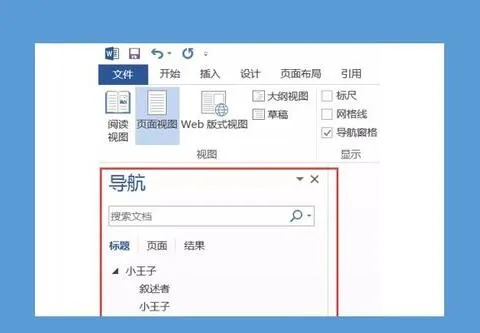
wps看文档的大纲格式 | WPS查看文
wps看文档的大纲格式 【WPS查看文档的格式】,文档,格式,显示,查看,怎么查看,教程,1.WPS怎么查看文档的格式以WPS 2019版为例1、依次











